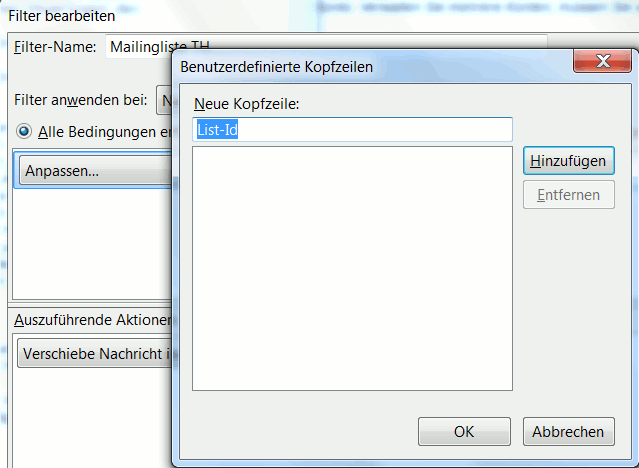How-To E-Mailfilter Thunderbird
Die Piraten nutzen E-Mailverteiler als wichtiges internes Kommunikationsmedium. Wenn man jedoch mehrere Listen abonniert, hat man schnell einen verstopften Posteingang. Hier helfen Filter, die eingehende Post automatisch in Unterordner zu sortieren.
Die von uns verwendete Listensoftware "Mailman" hinterlässt im Header einer E-Mail einen Eintrag, wodurch sich jede über den E-Mailverteiler gesendete Mail eindeutig erkennen lässt.
Für Thüringer Liste lautet er:
List-Id: =?iso-8859-1?q?Hauptmailingliste_der_PIRATEN_Th=FCringen?= <thueringen_listen.piraten-thueringen.de.ml01.ispgateway.de>
Für die "aktive" Liste im Bundesverband lautet er:
List-Id: "Hauptmailingliste der Piraten \(Achtung: viele Mails pro Tag\)" aktive.lists.piratenpartei.de>
Normalerweise werden von den Headerinformationen dem Nutzer nur die Felder "From:", "To:" und "Subject:" angezeigt. Wenn man sich den Nachrichtenquelltext (via Strg.+U) anschaut, kann man jedoch alle Informationen sehen.
Zum Erstellen eines Listenfilters auf Grundlage der "List-Id" geht man bei Thunderbird wie folgt vor.
- Unter Extras klicken Sie auf Nachrichten-Filter.
- Klicken Sie auf Neu, um einen neuen Nachrichtenfilter zu erstellen.
- Geben Sie nun Ihrem Filter einen eindeutigen Namen, z.B. Mailingliste-TH
- Öffnen Sie nun das PullDown-Menü für Betreff und klicken Sie auf Anpassen. In dem nun erscheinenden Fenster Kopfzeilen anpassen, tragen Sie unter Neuer Nachrichtenkopf den Titel der entsprechenden Zeile aus dem Mail-Header ein, in unserem Fall "List-Id".
- Klicken Sie auf Hinzufügen um den neuen Header einzufügen. Bestätigen Sie dann den Dialog mit OK um zum Fenster Filter bearbeiten zurückzukehren.
- Nun können Sie in demselben PullDown-Menü den Eintrag "List-Id" auswählen um einen Filter auf diesen Header anzuwenden. Belassen Sie das Feld enthält so wie es ist, da wir ja nach einem vorhandenen Eintrag suchen wollen.
- Tragen Sie nun in dem Kriterienfeld ganz rechts den zu suchenden Text ein. Für die Thüringer Mailingliste wäre es: "thueringen_listen.piraten-thueringen.de.ml01.ispgateway.de"
- Legen sie nun unten die auszuführende Aktion des Filters fest. Zum Beispiel in den Ordner "TH-ML" verschieben.
- Geschafft, bestätigen Sie noch mit Ok und schließen Sie das Fenster Nachrichtenfilter. In Zukunft sollten alle neuen Mails des Kontos gefiltert werden. Sie können natürlich zusätzlich den Filter über alle schon vorhandenen E-Mails im Ordner Posteingang laufen lassen.